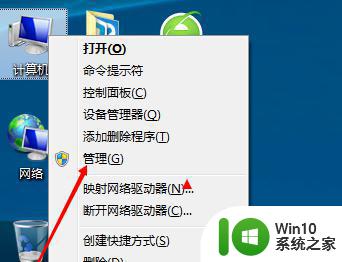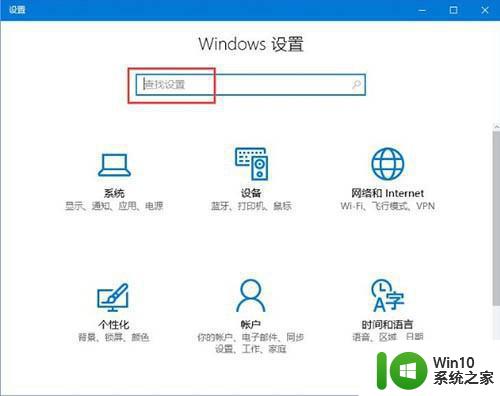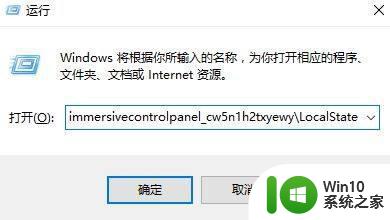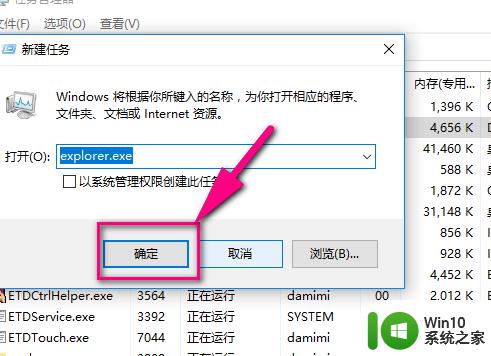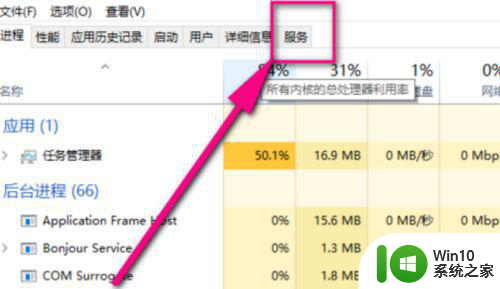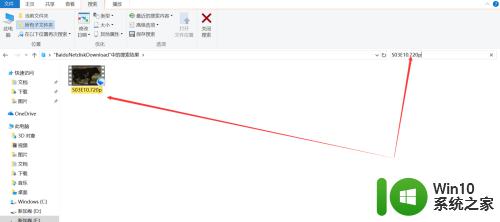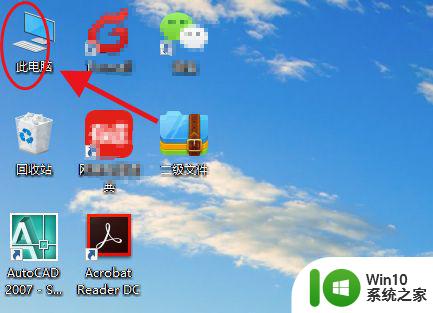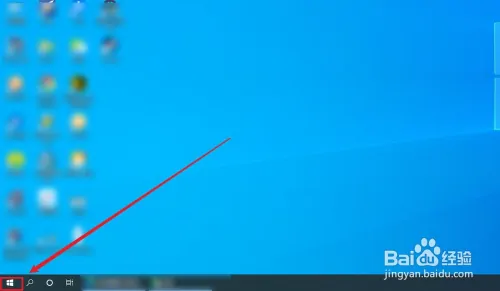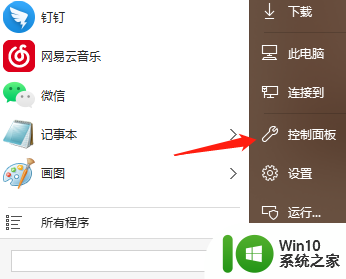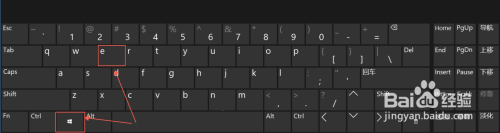w10电脑搜索不出已有文件怎么办 W10电脑搜索文件无结果怎么办
w10电脑搜索不出已有文件怎么办,W10电脑作为目前广泛使用的操作系统之一,其内置的搜索功能在我们日常使用中起到了很大的便利作用,有时候我们可能会遇到这样的情况:当我们想要搜索已有的文件时,却发现搜索结果为空。这种情况下,我们应该如何解决呢?在本文中将为大家介绍几种简单实用的方法,帮助大家解决W10电脑搜索文件无结果的问题。无论是通过修改设置、重新建立索引还是使用第三方工具,相信大家都能找到适合自己的解决方案,重新恢复便捷的文件搜索体验。
具体方法:
1、按下【Win+R】打开运行,输入下面代码点击确定:
%LocalAppData%Packageswindows.immersivecontrolpanel_cw5n1h2txyewyLocalState
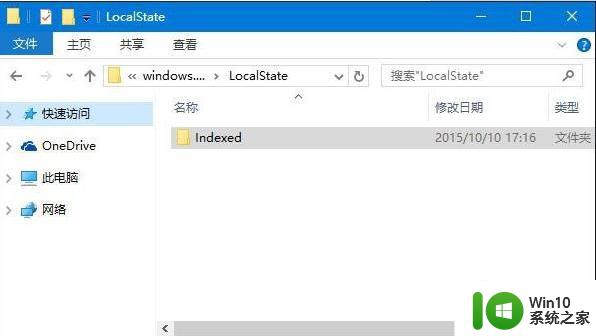
2、在“Indexed”文件夹上单击右键,选择【属性】;
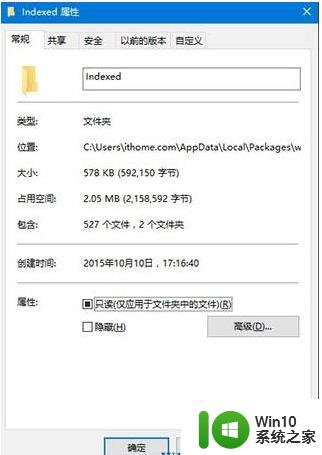
3、点击【高级】按钮,在弹出的高级属性界面将“除了文件属性外,还允许索引此文件夹中文件的内容”选项的勾去掉,点击确定;
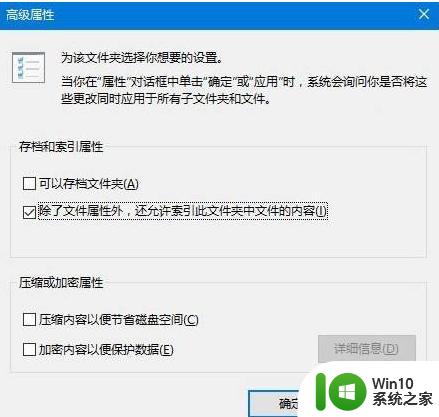
4、重新点击【高级】,重新勾选“除了文件属性外,还允许索引此文件夹中文件的内容”点击确定即可。
5、按下【Ctrl+Shift+Esc】打开任务管理器,找到“Windows 资源管理器”单击右键。选择【重新启动】即可完成修复。
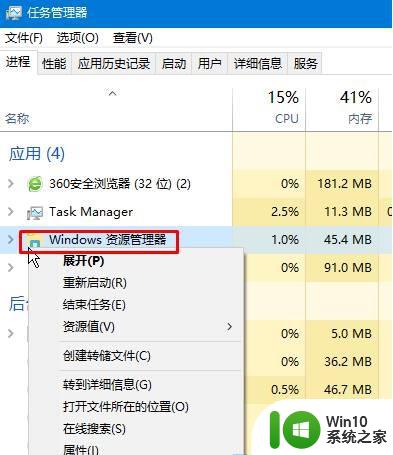
以上就是解决 Windows 10 电脑搜索不到已有文件的全部内容,如果您遇到了类似的问题,可以参考本文中介绍的步骤进行修复,希望这些方法能够帮到您。